Bad block флешки как вылечить
Новейшие RX 5600 XT Sapphire в Регарде
Ситилинк продает 9700K заметно дешевле чем 8700K — надо брать
Новейшие RX 5600 XT Gigabyte Gaming в Регарде
До 50% скидки на всё — Киберпонедельник в Ситилинк
Новейшие RX 5600 XT MSI в Регарде
Этот материал написан посетителем сайта, и за него начислено вознаграждение.
Лекарство для Флешки! (софт ремон BAD блоков)
Доброго времени суток!
Причиной написания данной статьи стали две мои флешки Kingston.
Одна из них довольно долго не использовалась и когда я решил ее воспользоваться оказалось, что записать данные на нее не возможно! С помощью утилиты HD Tune 3.5 было выяснено, что приличная часть поверхности помечена как не читаемая! Попытки форматирования средствами Windows ни к чему не привели, по причине того что при форматировании флешки создается только служебная информация. Требовалось низкоуровневое форматирование, утилита для этого была найдена без проблем с помощью Google. Произведен формат и она заработала.
Несколько дней назад при попытке копирования исходников со второй флешки было выдано сообщение, что невозможно скопировать вот такие то файлы. Причем удалить эти файлы можно было! Первая мысль – появились BAD блоки.
Проверка флешки с помощью HD Tune 3.5 не выявила BAD ов!

Причина не читаемости файлов несколько дней оставалась не выявленной, до тех пор пока не наткнулся на утилиту HDD Scan 3.2.

Проведенные с ее помощью тест поверхности сразу выявил наличие BADов, чем собственно и объяснялась не читаемость файлов! Кроме того сразу стала ясна причина провалов в скорости записи и чтения файлов, это сектора со временем доступа более 150 мс.



Для их устранения была использована, ранее найденная, утилита низкоуровневого форматирования HDD Low Level Format Tool.

После окончания форматирования был проведен тест поверхности с помощью все той же HDD Scan 3.2.



BAD блоки были устранены, так же удалось избавится от медленных секторов, что устранило провалы в скорости записи и чтения.
Вывод.
Использование утилиты HD Tune для теста поверхности не рекомендуется, выдает неверные результаты, поэтому лучше использовать другие утилиты, например HDD Scan или подобные.
Для лечения BAD блоков необходимо использовать утилиты низкоуровневого форматирования. Кроме устранения дефектных секторов позволяет устранить кластеры с большим временем доступа, что в итоге избавляет от провалов в скорости чтения и записи.
Используя подобный метод можно вернуть к работе вроде как не рабочие флешки, но стоит помнить что доверять подобным носителям уже не стоит, начавшийся процесс износа уже не остановить и со временем количество сбойных секторов будет расти и в конце концов наступит время когда носитель уже нельзя будет использовать! Время полного отказа зависит от интенсивности использования флешки!
Данную методика и набор софта можно использовать не только для флешек но и для жестких дисков, как переносных подключаемых через USB так и стационарных с интерфейсом IDE и SATA.
С уважением – StrateG-1.
Свое мнение высказываем
здесь.
Источник
Битые сектора — неотъемлемая часть нашей цифровой жизни. Многие из нас уже привыкли к подобным возникающим время от времени сбоям, однако нового пользователя, увидевшего сообщение об ошибке в момент подключения съемного диска к компьютеру, это может привести к панике. Съемные накопители хранят небольшой объем данных на каждом из своих секторов и иногда случается так, что один из них повреждается. Такие сектора называют битыми.

В этой статье мы расскажем о шагах, необходимых для устранения поврежденных секторов на флеш-накопителе или любом более крупном носителе информации, подключенном к вашему компьютеру. Данный метод потребует использование устройства с установленной на нем операционной системой Windows.
Содержание статьи:
- Устранение битых секторов при помощи Проводника Windows
- Восстановление битых секторов при помощи CMD в Windows
Существует два типа битых секторов:
Логический — пространство накопителя, которое не работает должным образом. Операционная система в попытках прочесть данные сектора получает код ошибки корректировки, не совпадающий с содержанием. Далее система отмечает его как битый и прекращает использовать для хранения информации. Такие накопители можно восстановить с помощью перезаписи диска (низкоуровневого форматирования).
Физический — пространство носителя, поврежденное физически. Такие повреждения не могут быть исправлены.
Итак, как же устранить битые сектора в съемном накопителе? К счастью есть несколько способов, способных помочь вам справиться с этой кризисной ситуацией.
Устранение битых секторов при помощи Проводника Windows
Первое и самый важный способ устранения неполадки — Проводник Windows. Простой в использовании интерфейс позволит проверить подключенные к вашему компьютеру носители на наличие битых секторов и устранить их.
Примечание: Мы использовали Windows 10 для запуска утилиты анализа диска. Пользовательский интерфейс Windows 8.1 похож, однако он может отличаться от Windows 7.
Шаги для устранения неисправности:
- 1) Подключите съемный накопитель к компьютеру. Windows должен автоматически отобразить сообщение: “Вы хотите проверить и исправить SDHC (E:)?”
- 2) Кроме того вы можете выполнить процесс восстановления через Мой компьютер.
- 3) Нажмите Правой кнопкой мыши на иконку съемного диска и перейдите в Свойства.
- 4) Перейдите на вкладку Сервис в верхней части окна свойств.
- 5) Здесь вы увидите опцию “Проверка на наличие ошибок”. Нажмите на “Проверить” и начнется проверка диска.
- 6) Процесс анализа устройства займет несколько времени, после чего Windows сообщит, есть ошибки на нем или их нет. Возможно, что ошибки не будут обнаружены. В таком случае вы можете продолжить процесс восстановления иным способом.
- 7) Если утилита проверки диска не обнаружила ошибок, это дает вам два варианта. Запланировать на следующий перезапуск или перезапустить сейчас. Выберите Перезапустить сейчас, если вы хотите запустить процесс восстановления немедленно, в противном случае выберите первый вариант.
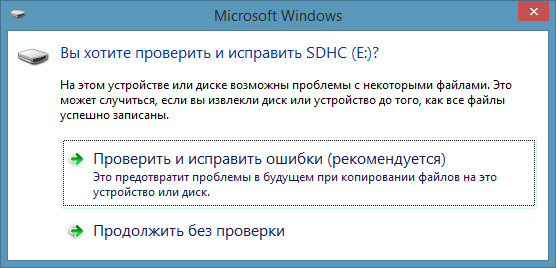
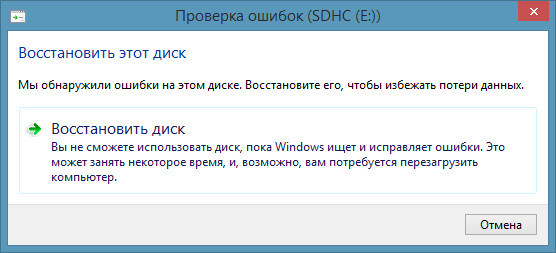
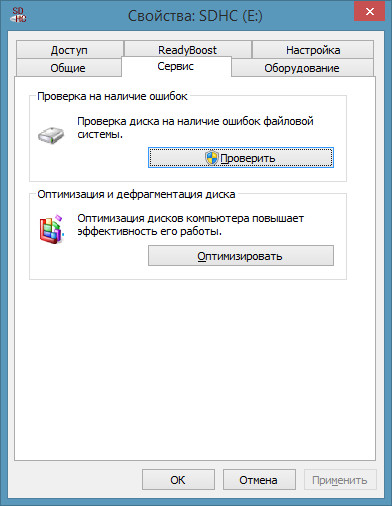
Примечание: не забудьте закрыть все приложения, взаимодействующие со съемным диском.
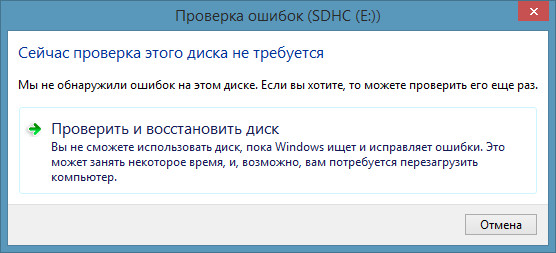
Восстановление битых секторов при помощи CMD в Windows
Если утилита на основе пользовательского интерфейса не помогла решить вопрос, попробуйте воспользоваться командной строкой Windows. Check Disk используется для выполнения операции проверки подключенного носителя на наличие ошибок. Чтобы открыть CMD в режиме администратора, щелкните правой кнопкой мыши по кнопке “Пуск” и выберите “Командная строка (администратор)”.
Используйте следующую команду для проверки накопителя:
chkdsk C:
Здесь С — путь/буква диска, назначенная для вашего носителя. Вам понадобится написать символ, соответствующий вашему накопителю (в нашем случае это Е).
Откройте “Мой компьютер”, чтобы увидеть правильную букву диска.

Чтобы исправить ошибки на носителе, введите следующее:
chkdsk /f E:

Найти и устранить битые сектора поможет команда:
chkdsk /f /R E:


Утилита Check Disk восстановит вам любой “логический” битый сектор, присутствующий на съемном накопителе. Перезапустите компьютер по окончанию процесса восстановления.
Вышеуказанные методы будут работать для SD-карт, MicroSD (подключенных при помощи адаптера) и для внешних/внутренних жестких дисков.
В случае необходимости предварительно восстановить и сохранить информацию, вам помогут инструменты восстановления Starus Recovery. Cкачать и опробовать программы для восстановления удаленных данных на съемном накопителе можно совершенно бесплатно! Функционал каждой программы располагает окном пред-просмотра. Данная функция поможет убедится, что конкретный файл не поврежден и не перезаписан, а значит будет успешно восстановлен.
Похожие статьи про восстановление данных:
Похожие статьи про восстановление данных:
Дата: 05/04/2018
Теги: Жесткий диск, Носитель информации, Поврежденный диск, Процесс восстановления
Загрузка…
Источник
| Автор | Сообщение | |
|---|---|---|
| StrateG-1 |
| |
Member Статус: Не в сети | Позвольте представить Вам мою шестую статью: https://people.overclockers.ru/StrateG/record8 Возможно она комуто поможет! _________________ |
| Реклама | |
| Партнер |
| DeaDyIIIka | |
Member Статус: Не в сети | Интересно. На флэшке тоже могут быть бэды? _________________ |
| StrateG-1 | |
Member Статус: Не в сети | DeaDyIIIka _________________ |
| dimeurg | |
Junior Статус: Не в сети | Полностью поддерживаю автора! Всюду только и слышно про HD Tune, но ведь эта программа не дает мне такой важной информации, как время доступа к сектору, в отличии от HDD Scan [url]https://images.people.overclockers.ru/184153.jpg[url]. |
| Ляпучка | |
Member Статус: Не в сети | Тоже есть такая же проблема с Кингстоном на 2Гб. Нашла под неё специализированную утилитку (MP2232_F1_B4_V106_0A называется). После форматирования флешки хватает на 7-10 циклов записи, потом приходится заново форматировать. Надоело, купила неделю назад Transcend JF V33/4GB, пока работает. За статью спасибо. Про BED блоки тоже хотела сказать, желательно поправить . _________________ |
| fkdkondmi | |
Здравствуйте! |
| StrateG-1 | |
Member Статус: Не в сети | geka666 dimeurg Ляпучка fkdkondmi _________________ |
| dimeurg | |
Junior Статус: Не в сети | StrateG-1 |
| miki | |
Junior Статус: Не в сети | fkdkondmi писал(а): Здравствуйте! имхо если сравнивать методики: исключения бэд блоков или их «лечения», исключение надежней и я выберу его |
| MaD!CaT | |
Moderator Статус: Не в сети | Что-то я одно не пойму, как вы на современных винчестерах выполняете низкоуровневое форматирование ? Оно же залочено на уровне железа, может путаете с erase или remap… |
| wa-Nadoo | |
Member Статус: Не в сети | fkdkondmi писал(а): Есть программа, которая реально исправляет bad-блоки. Это HDD Regenerator Надо различать физические и логические бэды. Восстановить можно только логические. В случае деградации флешки бэды физические, и ничем их уже не отшептать. И MaD!CaT прав. Низкоуровневое форматирование в домашних условиях не сделать. |
| Jaevinn | |
Junior Статус: Не в сети | https://flashboot.ru/index.php?name=News … cle&sid=22 Пользуюсь вышеописанным методом и он меня не подводил, в отличие от кучи универсальных «регенераторов» и прочих «бэдоисправителей». |
| StrateG-1 | |
Member Статус: Не в сети | MaD!CaT wa-Nadoo Jaevinn _________________ |
| Jaevinn | |
Junior Статус: Не в сети | StrateG-1 |
| Ляпучка | |
Member Статус: Не в сети | StrateG-1 писал(а): Просто иногда просят — дай флешку на денек Не я так не делаю. После такой аренды на флешках частенько всякая гадость появляется (autorun-то уж в любом случае будет )… _________________ |
| StrateG-1 | |
Member Статус: Не в сети | Ляпучка писал(а): Не я так не делаю. После такой аренды на флешках частенько всякая гадость появляется (autorun-то уж в любом случае будет )… а в чем проблема с вирями? хороший антивирь с последними базами и отключении функции автозапуска у винды на всех типах носителях предохранят! _________________ |
| StrateG-1 | |
Member Статус: Не в сети | Ляпучка писал(а): Ну, просто форматнул — не помагает очень странное заявление! может твоя ось уже заражена? _________________ |
—
Кто сейчас на конференции |
Сейчас этот форум просматривают: Google [Bot] и гости: 2 |
| Вы не можете начинать темы Вы не можете отвечать на сообщения Вы не можете редактировать свои сообщения Вы не можете удалять свои сообщения Вы не можете добавлять вложения |
ÐабоÑаÑоÑиÑ
Источник
ÂÑÅ, ×ÒÎ ÂÛ ÄÅËÀÅÒÅ ÑÎ ÑÂÎÈÌ ÄÅÂÀÉÑÎÌ, ÂÛ ÄÅËÀÅÒÅ ÍÀ ÑÂÎÉ ÑÒÐÀÕ È ÐÈÑÊ!
Ôëåøêè â ñëó÷àå íåïðàâèëüíîé èõ ýêñïëóàòàöèè èìåþò ñâîéñòâî äîñòàòî÷íî áûñòðî ëîìàòüñÿ. ×àñòî ïîëîìêà âûðàæàåòñÿ â âèäå îïðåäåëåíèÿ ñèñòåìîé íåèçâåñòíîãî óñòðîéñòâà èëè êàðòû, èìåþùåé íóëåâîé îáúåì ïàìÿòè. Ôëåøêà ìîæåò è ïðîñòî ïåðåñòàòü ÷èòàòüñÿ â ðåçóëüòàòå êîðîòêîãî çàìûêàíèÿ, åñëè âûäåðíóòü å¸ èç ãíåçäà, íå èñïîëüçóÿ ôóíêöèþ áåçîïàñíîãî èçâëå÷åíèÿ.
×òî äåëàòü?

Ïåðâûì äåëîì ñëåäóåò îïðåäåëèòü òèï ïîëîìêè. Äëÿ ýòîãî âñòàâüòå íàêîïèòåëü â USB-ðàçúåì, è ïîñìîòðèòå íà èíäèêàòîð:
1. Åñëè ëàìïî÷êà çàãîðåëàñü è íå ãàñíåò, èìååò ìåñòî íåèñïðàâíîñòü, êîòîðàÿ ÷àñòî óñòðàíÿåòñÿ ñ ïîìîùüþ ñïåöèàëüíûõ ïðèëîæåíèé áåç óòðàòû äàííûõ.
2. Ëàìïî÷êà ïîãàñëà è íå çàïóñêàåòñÿ íàëèöî ôèçè÷åñêàÿ ïîëîìêà, âîññòàíîâèòü ðàáîòîñïîñîáíîñòü êîòîðîé òîæå ìîæíî, íî óæå ñ èñïîëüçîâàíèåì ïàÿëüíèêà.
 ïåðâîì ñëó÷àå, åñëè íå ðàáîòàåò ïðîãà, òàêæå âîçìîæíû âàðèàíòû òîãî, êàê âîññòàíîâèòü ôëåøêó:
* ôëåøêà îïðåäåëÿåòñÿ â êà÷åñòâå íå îòôîðìàòèðîâàííîãî äèñêà ðàçìåðîì 0 Ìá óñòðîéñòâî íóæíî ïðàâèëüíî îòôîðìàòèðîâàòü.
* íàêîïèòåëü âîîáùå íå îïðåäåëÿåòñÿ, âåðîÿòíî, èç-çà óòðàòû äàííûõ ïðîøèâêè â ðåçóëüòàòå ñêà÷êà íàïðÿæåíèÿ íóæíî íàéòè åå â èíòåðíåòå è ïåðåïðîøèòü ôëåøêó.
Ñèñòåìà âèäèò íàêîïèòåëü, íî íå ñ÷èòûâàåò èíôîðìàöèþ.
Ýòî ñàìûé ïðîñòîé ñëó÷àé, êîãäà èìååò ìåñòî ñáîé äàííûõ ôàéëîâîé ñèñòåìû áåç íàðóøåíèÿ ðàçìåòêè êëàñòåðîâ. Ïðè ïîïûòêå îòîáðàçèòü èìåþùèåñÿ ôàéëû ïðè íàëè÷èè ïëîõèõ ñåêòîðîâ êîìïüþòåð çà÷àñòóþ ïðîñòî âèñíåò, ïîýòîìó íå íóæíî ïûòàòüñÿ îòêðûâàòü óñòðîéñòâî. Âìåñòî ýòîãî âîñïîëüçóåìñÿ êîìàíäíîé ñòðîêîé, âûïîëíèâ ñëåäóþùèå äåéñòâèÿ:
Ïîñìîòðèòå, ïîä êàêîé áóêâîé ñèñòåìà îïðåäåëÿåò íàêîïèòåëü (â íàøåì ñëó÷àå G).
Çàïóñòèòå êîìàíäíóþ ñòðîêó. Äëÿ ýòîãî íàæàòèåì êëàâèø Win è R èëè ñ ïîìîùüþ êíîïêè «Ïóñê» âûçîâèòå îêíî «Âûïîëíèòü», â ïîëå äëÿ ââîäà íàïèøèòå ñòðî÷êó cmd, íàæìèòå Ok.
 îêíå êîìàíäíîé ñòðîêè ââåäèòå CHKDSK G: /f (ïîä áóêâîé G ñèñòåìà â íàøåì ñëó÷àå îïðåäåëÿåò ôëåø-íàêîïèòåëü).

Òàêèì îáðàçîì áóäåò çàïóùåíà ïðîãðàììà CHKDSK ïðîâåðêè íà íàëè÷èå îøèáîê ôàéëîâîé ñèñòåìû, êëþ÷ /f äàñò åé êîìàíäó àâòîìàòè÷åñêè èñïðàâëÿòü íàéäåííûå ïðîáëåìû.
Ïî çàâåðøåíèè ðàáîòû óòèëèòû âû ñêîðåå âñåãî ïðîâåäåòå óñïåøíîå âîññòàíîâëåíèå ôëåøêè áåç ïîòåðè äàííûõ.
Ñèñòåìà îïðåäåëÿåò USB-íàêîïèòåëü äèñêîì ðàçìåðîì 0 áàéò
Èìååò ìåñòî ñáîé ôàéëîâîé ñèñòåìû, íî ñ íàðóøåíèåì ðàçìåòêè êëàñòåðîâ. Èñïðàâèò ïðîáëåìó áåç ñîõðàíåíèÿ äàííûõ ôîðìàòèðîâàíèå, íî ïîìîãóò òîëüêî ñïåöèàëèçèðîâàííûå óòèëèòû îáû÷íûå ñðåäñòâà êîìàíäíîé ñòðîêè çäåñü íå ñïðàâÿòñÿ.
Îäíî èç ñïåöèàëüíûõ è íàèáîëåå óíèâåðñàëüíûõ ïðèëîæåíèé, êîòîðûì ìîæíî îòôîðìàòèðîâàòü ïîâðåæäåííóþ êàðòó HP USB Disk Storage FormatTool.
Ôîðìàòèðîâàíèå ñ HP USB Disk Storage FormatTool.
Ïðè ïîìîùè ýòîé ïðîãðàììû ìîæíî êà÷åñòâåííî è ïðàâèëüíî îòôîðìàòèðîâàòü USB-íîñèòåëè â FAT32 è NTFS:
Îòêðûâ Disk Storage FormatTool, â ïåðâîì âûïàäàþùåì ñïèñêå âûáåðèòå âàøå óñòðîéñòâî äëÿ ôîðìàòèðîâàíèÿ.
 ðàçäåëå «Îïöèè ôîðìàòèðîâàíèÿ» ñíèìèòå ôëàæîê ñ ïóíêòà áûñòðîãî ôîðìàòèðîâàíèÿ, ò. ê. â òàêîì ðåæèìå ïðîãðàììà ìîæåò íå ñïðàâèòüñÿ ñ çàäà÷åé, åñëè íà ôëåøêå ìíîãî áèòûõ ñåêòîðîâ.

Ïîñëå ýòîãî îñòàíåòñÿ íàæàòü «Ñòàðò», ïðèëîæåíèå çàïóñòèò ïðîöåäóðó ôîðìàòèðîâàíèÿ.
Ôîðìàòèðîâàíèå ñ HDD Low Level Format Tool.
Åñëè ñëó÷àé ñëîæíûé è âûøåîïèñàííîå ïðèëîæåíèå íå ìîæåò ñïðàâèòüñÿ ñ çàäà÷åé, òî äëÿ âîññòàíîâëåíèÿ ôëåøêè ìîæíî ïîïûòàòüñÿ ïðèìåíèòü íèçêîóðîâíåâîå ôîðìàòèðîâàíèå.  åãî õîäå ïðîèñõîäèò ïîëíîå ïîáàéòíîå ñòèðàíèå ñåêòîðîâ è ïðèñâîåíèå èì íóëåâîãî çíà÷åíèÿ, ÷òî òàêæå îçíà÷àåò íåâîçìîæíîñòü â áóäóùåì êàêèì-ëèáî ñïîñîáîì èçâëå÷åíèÿ èç óñòðîéñòâà õðàíèâøèõñÿ íà íåì äàííûõ.
Íî åñëè íè÷åãî âàæíîãî íà ôëåøêå íå áûëî, òî ìîæíî ïîïðîáîâàòü å¸ ñïàñòè ïðè ïîìîùè HDD Low Level Format Tool ñ óíè÷òîæåíèåì âñåõ äàííûõ:
Ïðè çàïóñêå ïðîãðàììû îòêðîåòñÿ îêíî, â êîòîðîì ïîòðåáóåòñÿ óêàçàòü, â êàêîì èç ðåæèìîâ ïëàòíîì èëè áåñïëàòíîì ïîëüçîâàòåëü áóäåò èñïîëüçîâàòü ïðèëîæåíèå.
Âûáèðàåì áåñïëàòíûé ðåæèì, íàæàâ êíîïêó ñ íàäïèñüþ Continue for free.
Îòêðîåòñÿ îêíî ñî ñïèñêîì ïîäêëþ÷åííûõ äèñêîâ. Âûáåðèòå âàøó ôëåøêó è íàæìèòå Continue.
Ïîäòâåðäèòå ñîãëàñèå íà ôîðìàòèðîâàíèå, ïîñëå ÷åãî ïðîöåññ çàïóñòèòñÿ.
 áåñïëàòíîì ðåæèìå ïðîãðàììà îãðàíè÷èâàåò ñêîðîñòü ôîðìàòèðîâàíèÿ 50 ìåãàáàéòàìè â ñåêóíäó, äà è ñàì íèçêîóðîâíåâûé ïðîöåññ íå ÿâëÿåòñÿ áûñòðûì. Ïîýòîìó ïðèãîòîâüòåñü ê òîìó, ÷òî ôîðìàòèðîâàòü ôëåøêó ïðîãðàììà áóäåò îêîëî ÷àñà.
Ñèñòåìà íå âèäèò USB-íàêîïèòåëü.
Åñëè êîìïüþòåð îïðåäåëÿåò óáèòóþ ôëåøêó êàê íåèçâåñòíîå óñòðîéñòâî, íå âèäèò å¸ äàííûõ èëè ôîðìàòèðîâàíèå íå äàëî ïîëîæèòåëüíîãî ðåçóëüòàòà, âîçìîæíî, ïîâðåæäåíà ïðîøèâêà ìèêðîïðèëîæåíèå, óïðàâëÿþùåå êîíòðîëëåðîì óñòðîéñòâà. ×òîáû óñïåøíî íàéòè â èíòåðíåòå ïðîøèâêó, ñíà÷àëà íóæíî óçíàòü òèï ìèêðîêîíòðîëëåðà ðåìîíòèðóåìîé ôëåøêè.
Êàê îïðåäåëèòü òèï ìèêðîêîíòðîëëåðà
Äëÿ èçâëå÷åíèÿ ýòèõ äàííûõ ìîæíî èñïîëüçîâàòü ðàçíûå óòèëèòû. Îäíîé èç ëó÷øèõ ÿâëÿåòñÿ êèòàéñêàÿ ChipGenius, äëÿ êîíòðîëÿ ðåçóëüòàòà æåëàòåëüíî âîñïîëüçîâàòüñÿ è îòå÷åñòâåííîé Flash Drive Information Extractor.
Ïîðÿäîê ñëåäóþùèé:
Ñêà÷èâàåòñÿ óòèëèòà ChipGenius, âñòàâëÿåòñÿ ôëåøêà â USB-ïðèâîä è çàïóñêàåòñÿ ïðîãðàììà.
 âåðõíåì îêíå îíà âûâåäåò ñïèñîê âñåõ íàéäåííûõ USB-óñòðîéñòâ âûáåðèòå âàø íàêîïèòåëü, ïîñëå ÷åãî â íèæíåì îêíå ïîÿâèòñÿ äåòàëüíàÿ èíôîðìàöèÿ.

Åñëè êëèêíóòü ïðàâîé êíîïêîé ïî ýòîìó îêíó, òî âñÿ îòîáðàæåííàÿ èíôîðìàöèÿ áóäåò ñêîïèðîâàíà â áóôåð, ïîñëå ÷åãî ïðîñìàòðèâàòü åå ìîæíî áóäåò â îáû÷íîì áëîêíîòå, ÷òî ãîðàçäî óäîáíåå. Çäåñü íóæíî íàéòè:
Èäåíòèôèêàòîðû VID è PID ôëåøêè (ñòðî÷êà USB Device ID);
Ïðîèçâîäèòåëÿ è ìîäåëü êîíòðîëëåðà (Controller Vendor è Controller Part-Number).

Ïîñëå ýòîãî ìîæíî ïåðåõîäèòü ê ïîèñêó è ñêà÷èâàíèþ ïðîøèâêè.
Êàê íàéòè, ñêà÷àòü è óñòàíîâèòü ïðîøèâêó ôëåøêè
Ëó÷øèé îòå÷åñòâåííûé ðåñóðñ ñ ïðîøèâêàìè äëÿ ôëåøåê FlashBoot. Ïîèñê ñ åãî ïîìîùüþ îñóùåñòâëÿåòñÿ ñëåäóþùèì îáðàçîì:
Íà ñòðàíèöå ââåäèòå VID è PID óñòðîéñòâà.
Áóäåò âûâåäåí öåëûé ñïèñîê íàêîïèòåëåé ñ ýòèìè èäåíòèôèêàòîðàìè íóæíî âûáðàòü óñòðîéñòâî ñ îïðåäåëåííîé íàìè ìîäåëüþ êîíòðîëëåðà.
Êîãäà íàéäåòå íóæíóþ ìîäåëü, êëèêíèòå ïî íåé, ïîñëå ÷åãî áóäåò âûâåäåíà ïîäðîáíàÿ èíôîðìàöèÿ.
Ñòðîêà UTILS áóäåò ñîäåðæàòü íàçâàíèå ïðîøèâêè, êîòîðàÿ áåðåòñÿ íà òîì æå ñàéòå â ðàçäåëå ôàéëû èëè â Èíòåðíåòå.


Äëÿ íåêîòîðûõ ìîäåëåé íàêîïèòåëåé ññûëêó äëÿ ñêà÷èâàíèÿ ìîæíî íàéòè íåïîñðåäñòâåííî â îêíå âûøåîïèñàííîé ïðîãðàììû ChipGenius â ñòðî÷êå Tools on web.
Òàì òàêæå áóäåò ïðèâåäåí ñïèñîê óñòðîéñòâ, èç êîòîðîãî íóæíî áóäåò íàéòè ôëåøêó ñ âàøèì êîíòðîëëåðîì. Âñÿ èíôîðìàöèÿ, ïðàâäà, ïðèâîäèòñÿ íà àíãëèéñêîì è êèòàéñêîì ÿçûêàõ.

Óñòàíîâêà ïðîøèâêè âûïîëíÿåòñÿ ñëåäóþùèì îáðàçîì:
Ñêà÷àéòå è ðàñïàêóéòå àðõèâ.
Çàïóñòèòå èñïîëíÿåìûé ôàéë.
Åñëè âûáðàíà ïðàâèëüíàÿ âåðñèÿ ïðîøèâêè, â îäíîé èç ñòðî÷åê ïðèëîæåíèÿ âû óâèäèòå íàçâàíèå âàøåé ôëåøêè.
Íàæìèòå êíîïêó Auto è äîæäèòåñü îêîí÷àíèÿ ïðîøèâêè.
Ýòî ïðàêòè÷åñêè âñ¸, ÷òî ìîæíî ñäåëàòü ïðîãðàììíûìè ìåòîäàìè äëÿ ðåàíèìàöèè íàêîïèòåëÿ. Ôèçè÷åñêèå æå ïîëîìêè ïðîÿâëÿþòñÿ â îòïàèâàíèè íîæåê äëÿ ïèòàíèÿ óñòðîéñòâà èëè äðóãèõ êîìïîíåíòîâ âñëåäñòâèå êîðîòêîãî çàìûêàíèÿ.
Ïðîãðàììû äëÿ âîññòàíîâëåíèÿ äàííûõ ñ ôëåøêè è äðóãèõ íàêîïèòåëåé.
R-Studio_7.8.160829 è íîâåå
BadCopy Pro
ZAR
Photorec-7.0
Testdisk-7.0
Ïîâòîðþñü — ÂÑÅ, ×ÒÎ ÂÛ ÄÅËÀÅÒÅ ÑÎ ÑÂÎÈÌ ÄÅÂÀÉÑÎÌ, ÂÛ ÄÅËÀÅÒÅ ÍÀ ÑÂÎÉ ÑÒÐÀÕ È ÐÈÑÊ!!!
Источник


